Độ nhạy chuột là một yếu tố quan trọng quyết định tới độ chính xác trong thao tác cũng như độ thoải mái khi sử dụng của người dùng. Hiểu được sự quan trọng đó, mời bạn tìm hiểu ngay vê cách kiểm tra và điều chỉnh độ nhạy của chuột máy tính qua bài viết dưới đây của An Phát Computer.

Độ nhạy chuột (DPI) là gì ?
Độ nhạy của chuột được đo lường bằng đơn vị DPI (Dots Per Inch) - đơn vị thể hiện sự liên quan giữa khoảng cách di chuyển của chuột và số lượng điểm ảnh trỏ chuột di chuyển trên màn hình.

DPI sẽ được tính bằng công thức:DPI = ( Khoảng cách di chuyển của con trỏ/ Khoảng cách di chuyển của chuột) x 100
- Khoảng cách di chuyển của con trỏ: Đơn vị Pixel
- Khoảng cách di chuyển của chuột: Đơn vị Inch
DPI sẽ quyết định tốc độ con trỏ chuột của bạn di chuyển trên màn hình. Với DPI càng cao, trỏ chuột sẽ di chuyển càng nhanh và xa còn DPI càng thấp thì trỏ chuột sẽ di chuyển chậm và ngắn hơn.
Nên sử dụng DPI nào ?
Tùy từng người sẽ có mức DPI phù hợp khác nhau, nên thực sự không có một mức DPI tiêu chuẩn chung nào. Nhưng bạn cũng có thể tham khảo một số mức DPI cho những tác vụ khác nhau mà An Phát chia sẻ dưới đây.

Đối với chơi Game, người dùng thường có xu hướng cần thao tác nhanh chóng để điều khiển và phản xạ thì mức DPI cao sẽ là sự lựa chọn phù hợp. Mức DPI thông thường sẽ từ 800 - 4000 DPI. DPI cao nhanh nhưng cũng khiến con trỏ chuột khó kiểm soát hơn, vậy nên nhiều game thủ FPS ưa chuộng sử dụng DPI thấp để có khả năng Aim tốt hơn.

Về những tác vụ văn phòng, lướt web, làm việc cơ bản thì sử dụng DPI thấp sẽ giúp bạn điều khiển con trỏ chuột chính xác hơn. Mức DPI thông dụng sẽ từ 400-800 DPI.

Các mức DPI An Phát kể trên đều chỉ có mục đích tham khảo, để tìm được mức DPI phù hợp nhất với mối người thì bạn có thể sử dụng những công cụ Test độ nhạy chuột để điều chỉnh.
Cách Test độ nhạy chuột
DPI hay độ nhạy chuột thuộc vê thông số kỹ thuật sẽ được nhà sản xuất in trên hộp chuột hoặc công bố trên web hãng. Dòng chuột phổ thông giá rẻ cho văn phòng thường sẽ mắt đọc khoảng 1000DPI. Một số mẫu chuột Gaming cao cấp sẽ có mức DPI lên tới hơn 10000 DPI thậm chí có thể lên tới 32000 DPI như chiếc Logitech G Pro X Superlight 2 Wireless.
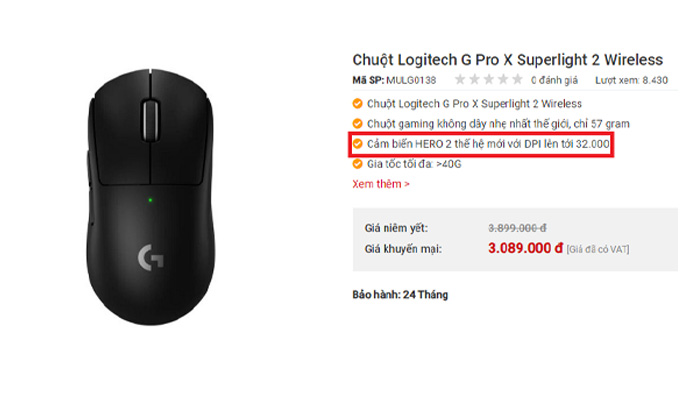
Nếu bạn không còn giữ hộp hay không tìm được thông số của mẫu chuột mình sở hữu thì có thể sử dụng công cụ DPI Analyzer Online cực kỳ tiện lợi để kiểm tra độ nhạy chuột. Tại trang web cũng đã có hướng dẫn các bước thực hiện bài Test chuột.
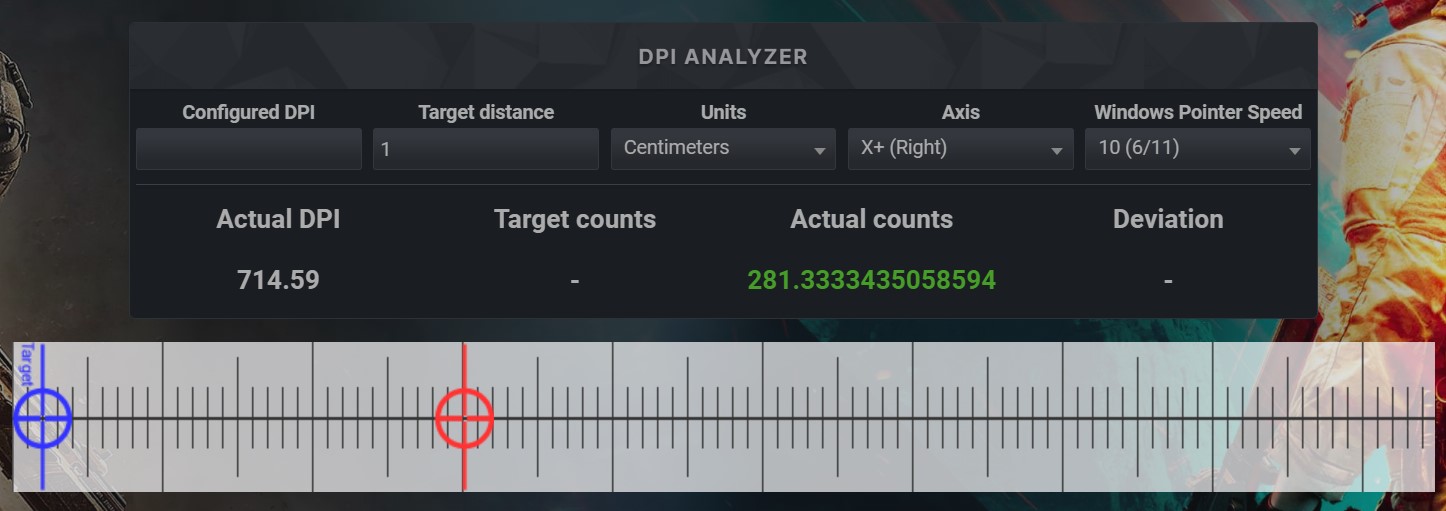
Cách để Test DPI chuột rất đơn giản, bạn hãy sử dụng thước đo, nhập khoảng cách di chuột thực tế và ô Target distance, ô Configured DPI có thể để trống nếu bạn không biết chính xác. Sau đó điều khiển chuột và di Crosshair màu đỏ theo đúng khoảng cách đã điển trước đó. Mức DPI thực tế của chuột sẽ hiên thị tại phần Actual DPI.
Khoảng cách di chuyển thực tế càng chính xác với thông số bạn nhập, thì số DPI thực tế hiển thị khi bạn test độ nhạy chuột cũng sẽ càng chính xác.
Cách chỉnh độ nhạy chuột
Cách chỉnh độ nhạy chuột bằng cài đặt trên Windows ( Áp dụng cho mọi loại chuột )
Bước 1: Tìm và mở phần Mouse Setting tại thanh tìm kiếm của Windows
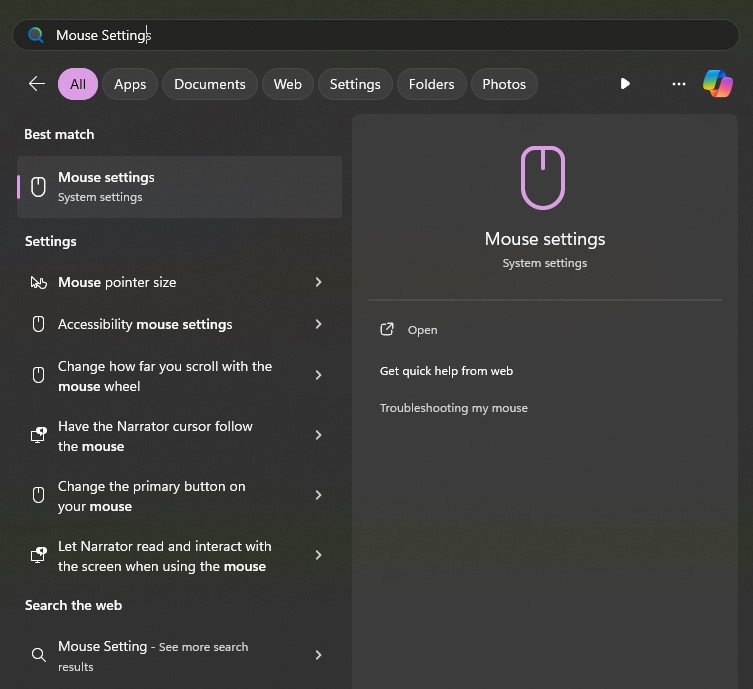
Bước 2: Chọn Additional Mouse Setting.
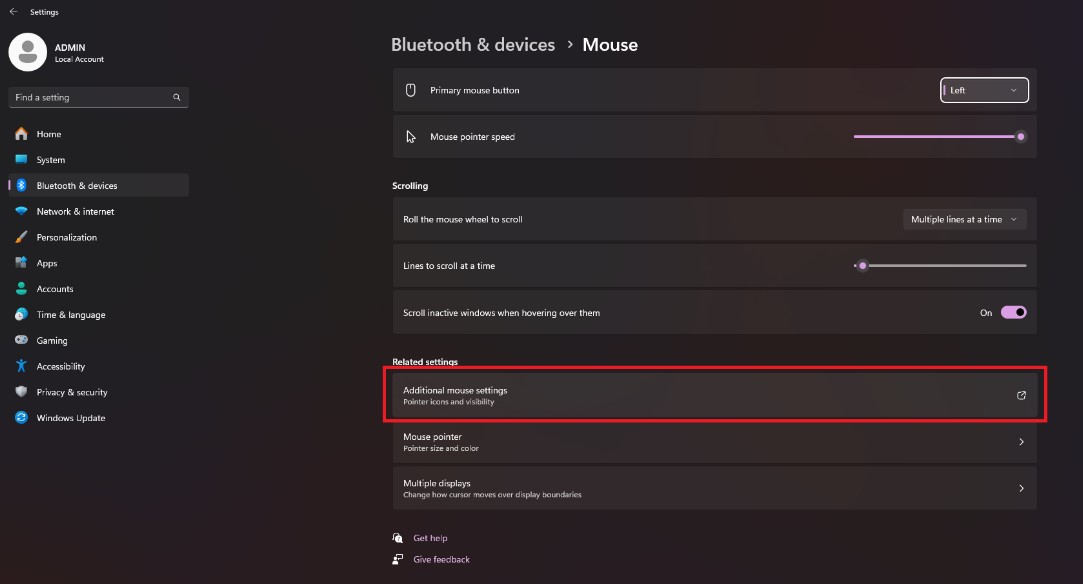
Bước 3: Chuyển qua phần Pointer Option.
Bước 4: Tại phần Motion, kéo và chỉnh tốc độ chuột phù hợp.
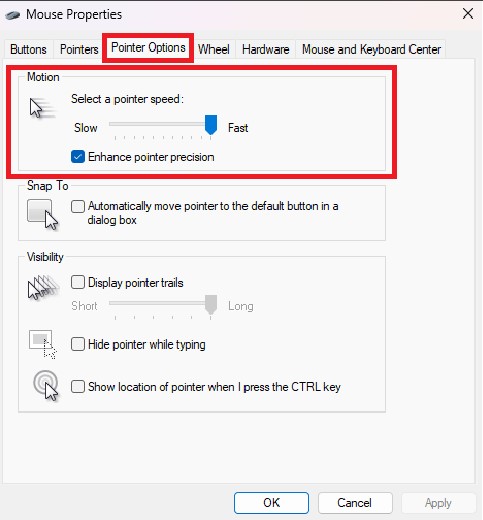
Phần Enhance Pointer Precision là phần cho phép gia tốc chuột. Nếu bạn muốn có sự chính xác tối đa cho Game thì có thể bỏ tick mục này.
Bước 5: Chọn Apply để hoàn tất
Cách chỉnh độ nhạy chuột bằng phần mêm chuyên dụng ( Sử dụng cho những dòng chuột có hỗ trợ phần mềm )
Những dòng chuột cao cấp, chuột Gaming thường đi kèm với những phần mềm quản lý cho phép điều chỉnh độ nhạy chuột. Tiêu biểu như Logitech G HUB hay Razer Synapse.
- Link tải Logitech G HUB
- Link tải Razer Synapse 3
Các phần mềm đều được thiết kế với giao diện dễ dàng sử dụng, bạn chỉ cần cài đặt phần mềm sau đó khởi động và tìm tới mục điều chỉnh để cài đặt.
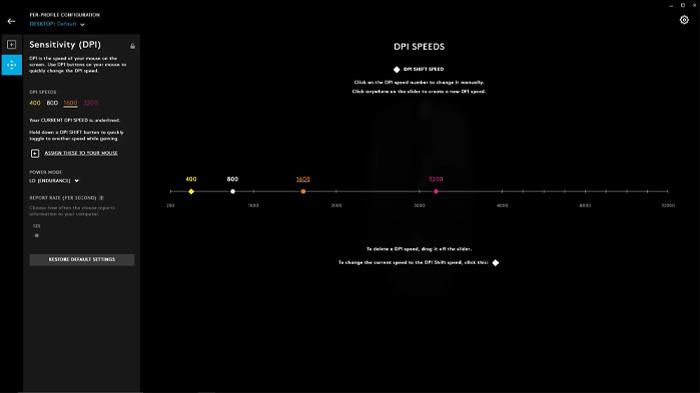
Nhiều dòng chuột cho phép cài đặt sẵn nhiều mức DPI và có thể chuyển đổi nhanh bằng nút DPI được trang bị trên chuột.

Tham khảo một số mẫu chuột chơi game giá tốt đáng để sở hữu tại An Phát Computer
[Products:33297,40217,46196,45417]


